Kezdőlap > Sablonok átvitele a nyomtatóra (P-touch Transfer Manager) (Windows) > A P-touch Transfer Manager használata nélkül továbbítandó sablonok szétosztása a felhasználók között (Windows)
A P-touch Transfer Manager használata nélkül továbbítandó sablonok szétosztása a felhasználók között (Windows)
A P-touch Transfer Express legújabb verziójának letöltéséhez lépjen a modellje Letöltések oldalára a Brother support weboldalán: support.brother.com.
- Új sablon átvitele esetén ne felejtsen el megadni egy olyan Kulcshozzárendelés számot (a P-touch Transfer Manager programban), amely még nincs használatban. Ha a megadott Kulcshozzárendelés szám már használatban van, az új sablon felülírja a meglévőt.
- Ehhez a funkcióhoz USB-kapcsolat szükséges.
| Rendszergazda | Felhasználók |
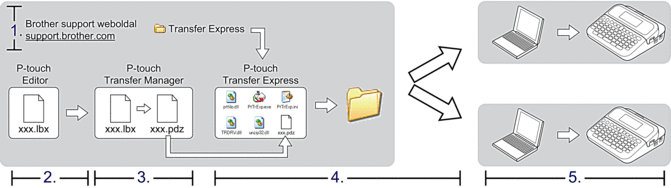 | |
Rendszergazda-feladatok
A P-touch Transfer Express előkészítése
A P-touch Transfer Express használata előtt telepíteni kell a nyomtató-illesztőprogramot.
- Töltse le a P-touch Transfer Express programot a számítógép bármely mappájába.
- Csomagolja ki a letöltött fájlt (ZIP).
Sablon átvitele a P-touch Transfer Manager alkalmazásba
- Indítsa el a P-touch Editort
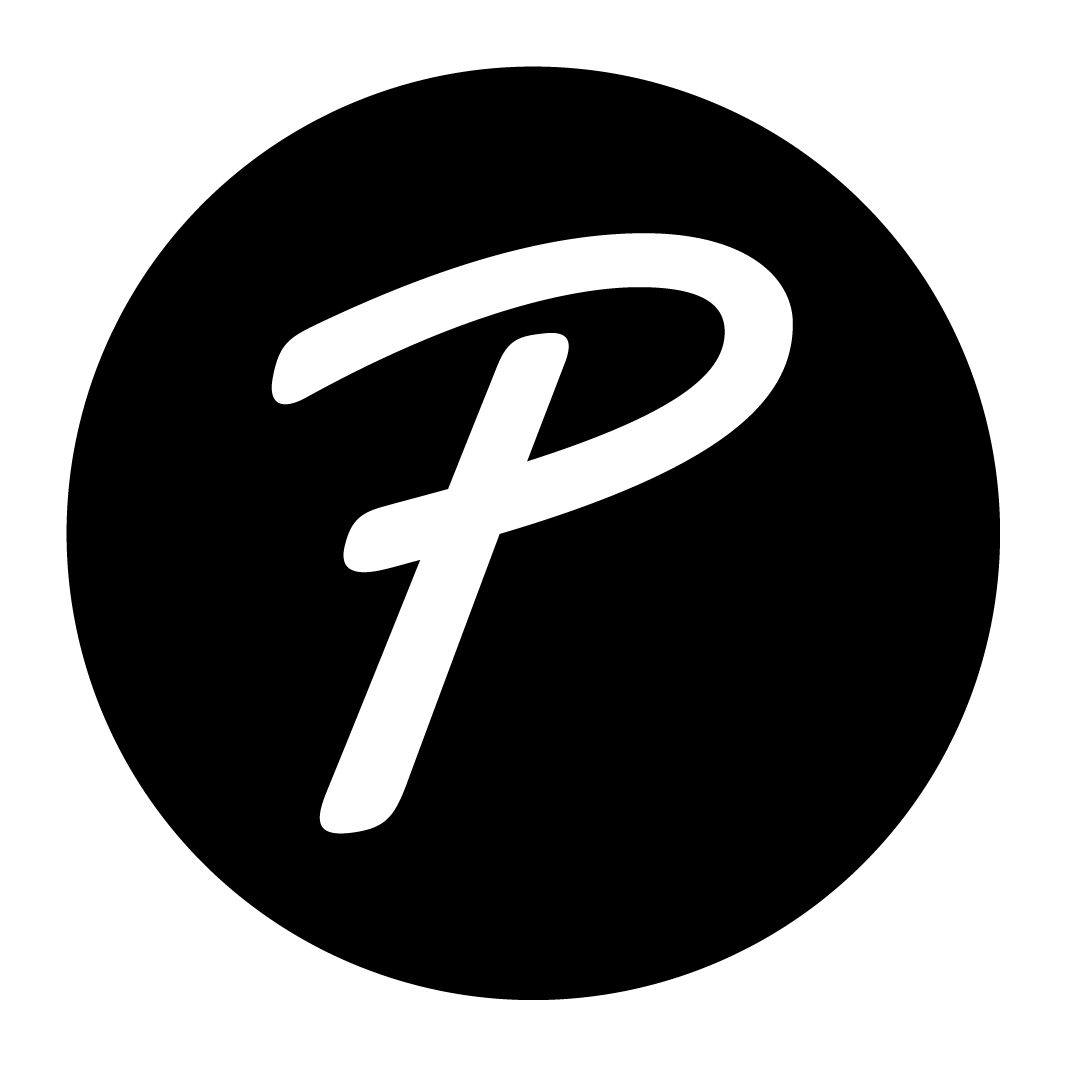 .
. Windows 11:
Nyomja meg: , vagy kattintson duplán a(z) P-touch Editor ikonra az asztalon.
*A számítógépe operációs rendszerétől függ, hogy a Brother P-touch mappa elkészül-e vagy sem.
Windows 10:
Nyomja meg: , vagy kattintson duplán a(z) P-touch Editor ikonra az asztalon.
Windows 8.1:
Kattintson a(z) P-touch Editor ikonra a Alkalmazások kijelzőn, vagy kattintson duplán a(z) P-touch Editor ikonra az asztalon.
- Nyissa meg a kívánt sablont.
- Kattintson ide: .
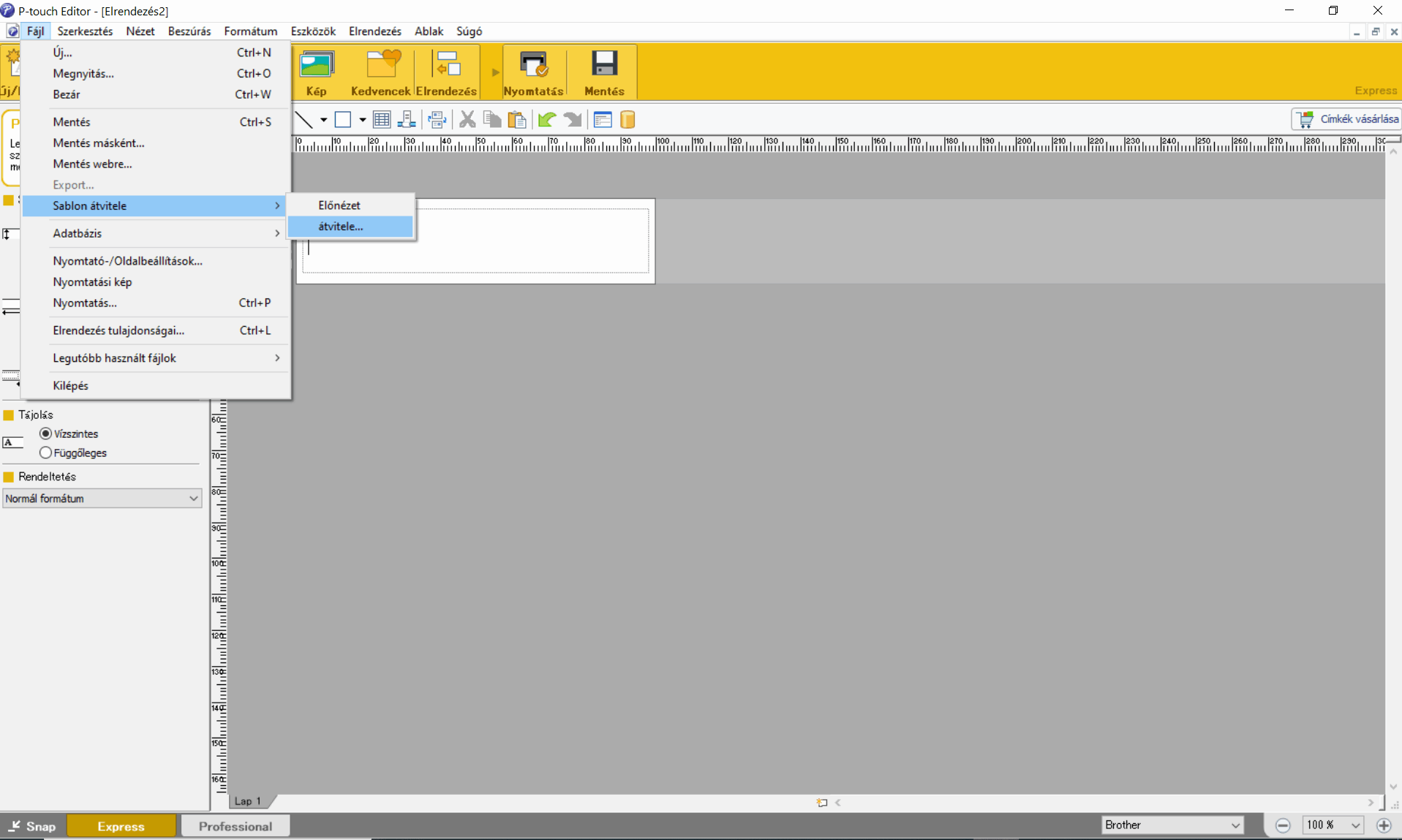 A sablon átkerül a P-touch Transfer Manager alkalmazásba. A P-touch Transfer Manager elindul.
A sablon átkerül a P-touch Transfer Manager alkalmazásba. A P-touch Transfer Manager elindul.
Sablon mentése átviteli csomagfájlként (PDZ)
Ha a P-touch Transfer Express programban használható formátumban szeretne fájlt létrehozni, mentse a sablont átviteli csomagfájlként (PDZ).
- Válassza a Konfigurációk mappát a P-touch Transfer Manager ablakban.
- Válassza ki a kiosztani kívánt sablonokat.
- Kattintson ide: .

- Az Átviteli fájl mentése opció csak akkor jelenik meg, ha a nyomtató nincs összekapcsolva a számítógéppel, vagy offline állapotban van.
- Ha az Átviteli fájl mentése opcióra kattint a Konfigurációk mappa vagy egy létrehozott mappa kiválasztása után, a mappában található összes sablont átviteli csomagfájlként (PDZ) menti.
- Több sablont is összefoghat egyetlen átviteli csomagfájlba (PDZ).
- Adja meg a nevet, majd kattintson a Mentés gombra.
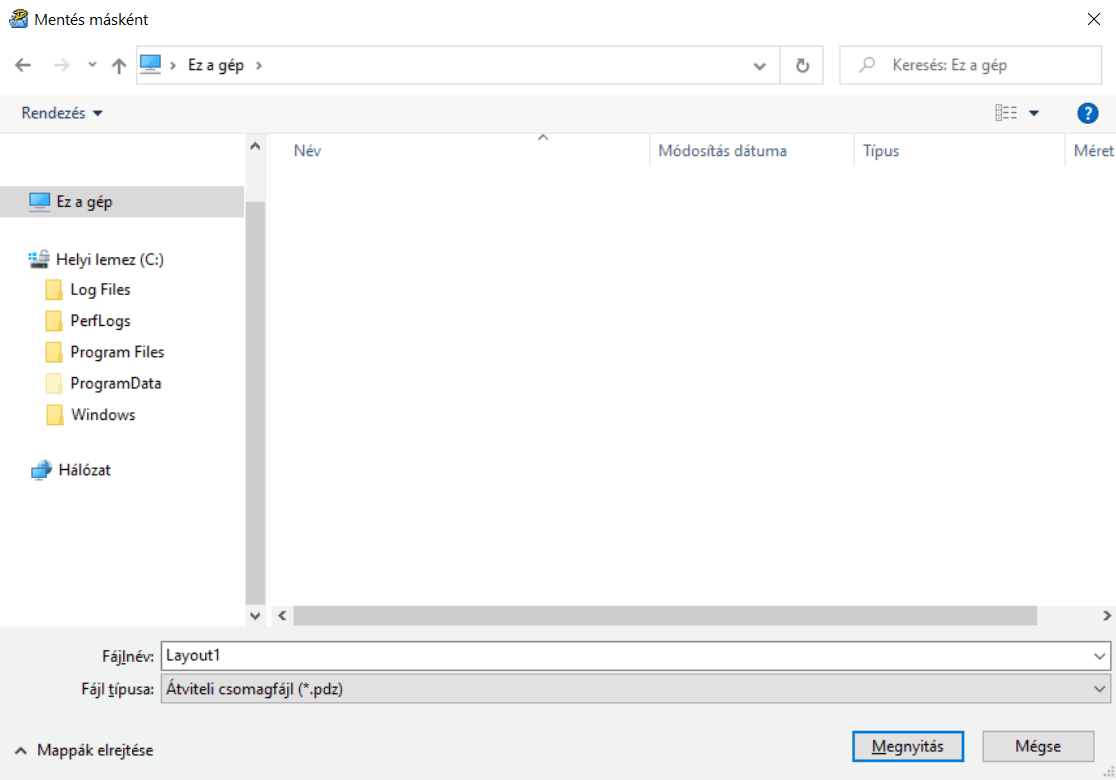 Az alkalmazás átviteli csomagfájlként (PDZ) menti a sablont.
Az alkalmazás átviteli csomagfájlként (PDZ) menti a sablont.
Az átviteli csomagfájl (PDZ) és a P-touch Transfer Express eljuttatása másokhoz
- Helyezze át az átviteli csomagfájlt (PDZ) a letöltések mappájába.
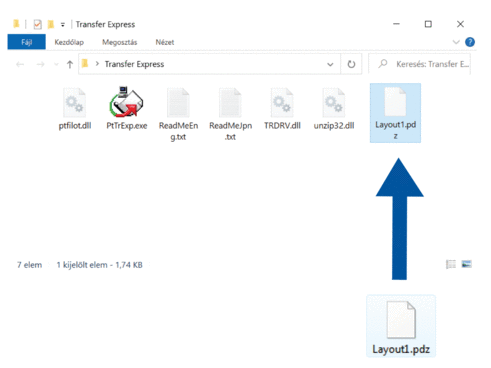
- Juttassa el a letöltések mappájában található összes fájlt másokhoz.
Felhasználói feladatok
- Kapcsolja be a címkenyomtatót.
- Csatlakoztassa a nyomtatót a számítógéphez USB-kábellel.
- Kattintson duplán a rendszergazdától kapott PtTrExp.exe fájlra.
- Tegye az alábbiak egyikét:
- Ha egy egyszeri átviteli csomagfájlt (PDZ) szeretne átvinni a PtTrExp.exe fájlt tartalmazó mappába, kattintson az Transfer gombra.
- Ha több átviteli csomagfájlt (PDZ) szeretne átvinni a PtTrExp.exe fájlt tartalmazó mappába, tegye a következőt:
- Kattintson a(z) Browse gombra.
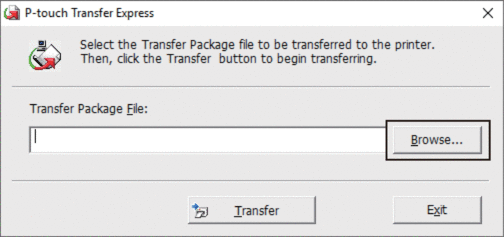
- Jelölje ki az átvinni kívánt átviteli csomagfájlt, majd kattintson a Megnyitás gombra.
- Kattintson a(z) Transfer gombra.
- Kattintson a(z) Yes gombra.
- Ha kész, kattintson az OK gombra.



